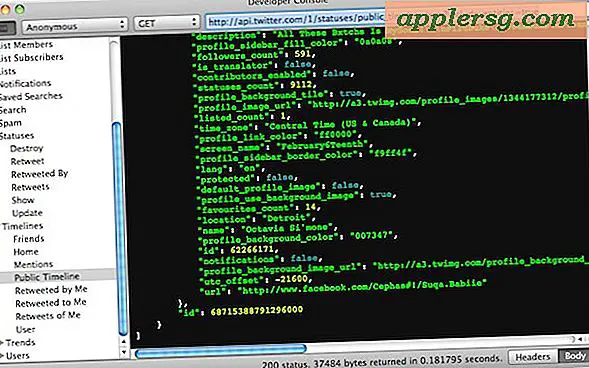Word दस्तावेज़ों के लिए पुष्प पाठ फ़्रेम कैसे खोजें Find
आप एक साधारण या नीरस पृष्ठ को सजाने के लिए एक पुष्प फ्रेम का उपयोग कर सकते हैं, चाहे आप एक फ्लायर, निमंत्रण या ब्रोशर पर काम कर रहे हों। Microsoft Word में सीमाएँ शामिल हैं जिन्हें आप अपने पूरे पृष्ठ या अपने पृष्ठ के कुछ हिस्सों में जोड़ सकते हैं। सही फ्लोरल फ्रेम ढूंढें जो बहुत समय बर्बाद किए बिना आपके डिजाइन, रंग और थीम से मेल खाता हो। ऑनलाइन संसाधनों के लिए धन्यवाद, आप अपनी ज़रूरत का पुष्प टेक्स्ट फ़्रेम पा सकते हैं और मनचाहा रूप बना सकते हैं।
वर्ड के फ्लोरल फ्रेम्स का उपयोग करना
Microsoft Word में एक नया या मौजूदा दस्तावेज़ खोलें।
मेनू से "प्रारूप" और "बॉर्डर और छायांकन" चुनें। फिर "बॉर्डर एंड शेडिंग" डायलॉग बॉक्स में "पेज बॉर्डर्स" टैब पर क्लिक करें।
"कला" अनुभाग पर जाएं और डिज़ाइन की सूची में तब तक स्क्रॉल करें जब तक आपको वह पुष्प डिज़ाइन सीमा न मिल जाए जिसे आप जोड़ना चाहते हैं। इसे चुनें और "ओके" पर क्लिक करें। डिज़ाइन को आपके पेज में जोड़ा गया है।
टेक्स्ट फ्रेम्स ऑनलाइन ढूँढना
फूल टेम्पलेट खोजें। फिर अपनी पसंद की वेबसाइट से एक डिज़ाइन डाउनलोड करें।
ऑल-फ्री-डाउनलोड पर जाएं। आपको फ्लावर फ्रेम क्लिप आर्ट, वेक्टर फ्लावर फ्रेम्स और राउंड फ्लावर फ्रेम्स मिलेंगे, जिन्हें आप माइक्रोसॉफ्ट वर्ड में अपने टेक्स्ट या बॉर्डर में जोड़ते हैं।
क्लकर पर जाएँ और फ्लॉवर ग्राफ़िक्स खोजें। आपको वेबसाइट पर फूलों की क्लिप आर्ट की एक विशाल विविधता मिल जाएगी। आप क्लिप आर्ट को Word में सम्मिलित कर सकते हैं और फिर प्रत्येक छवि को एक फ्रेम में बदलने के लिए कॉपी और समूहित कर सकते हैं।
अपने टेक्स्ट फ्रेम के लिए ओपन क्लिपआर्ट से मुक्त पुष्प डिजाइन का उपयोग करें। आप अपने दस्तावेज़ के टेक्स्ट रैपिंग को बदल सकते हैं, ताकि वह फूलों के डिज़ाइन में फ़िट हो जाए।